数据绑定控件(一)
VB中数据控件绑定
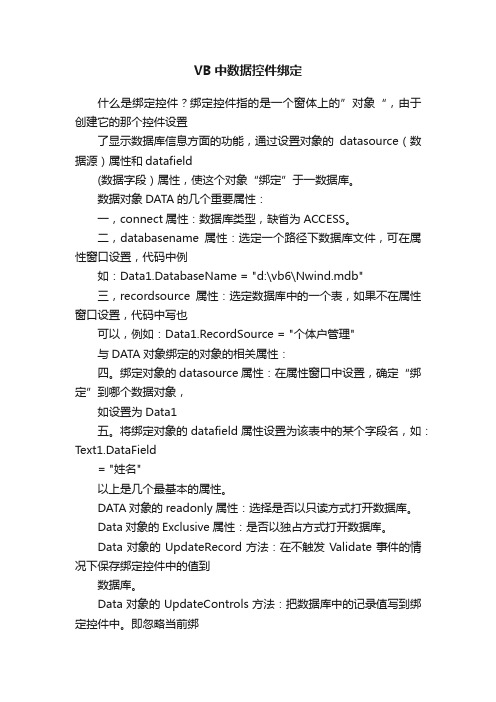
VB中数据控件绑定什么是绑定控件?绑定控件指的是一个窗体上的”对象“,由于创建它的那个控件设置了显示数据库信息方面的功能,通过设置对象的datasource(数据源)属性和datafield(数据字段)属性,使这个对象“绑定”于一数据库。
数据对象DATA的几个重要属性:一,connect属性:数据库类型,缺省为ACCESS。
二,databasename属性:选定一个路径下数据库文件,可在属性窗口设置,代码中例如:Data1.DatabaseName = "d:\vb6\Nwind.mdb"三,recordsource属性:选定数据库中的一个表,如果不在属性窗口设置,代码中写也可以,例如:Data1.RecordSource = "个体户管理"与DATA对象绑定的对象的相关属性:四。
绑定对象的datasource属性:在属性窗口中设置,确定“绑定”到哪个数据对象,如设置为Data1五。
将绑定对象的datafield属性设置为该表中的某个字段名,如:Text1.DataField= "姓名"以上是几个最基本的属性。
DATA对象的readonly属性:选择是否以只读方式打开数据库。
Data对象的Exclusive属性:是否以独占方式打开数据库。
Data对象的UpdateRecord方法:在不触发Validate事件的情况下保存绑定控件中的值到数据库。
Data对象的UpdateControls方法:把数据库中的记录值写到绑定控件中。
即忽略当前绑定控件的值,相当于取消更改。
Validate事件:当数据被增删,修改,添加等操作前引发。
Reposition事件:当记录指针移动到新位置时引发。
ADO是以后发展的趋势,将替代DAO和RDO,ADO可访问本地数据库,也可访问远程数据库。
基于ADO对象的数据控件:Adodc(使用方法和DATA差不多,但DATA是DAO的),与Adodc绑定的控件:DataGrid控件显示记录集并可修改;DataList控件;DataCombo控件,DataRepeater控件可同时显示几个绑定控件数据。
datagrid控件

datagrid控件DataGrid控件DataGrid控件是一种常用的用户界面控件,用于以表格形式显示和编辑数据。
它是很多图形用户界面(GUI)框架和开发工具的一部分,包括但不限于Java Swing、.NET Windows Forms和Web浏览器中的HTML表格。
DataGrid控件的主要目的是允许用户以易于理解和操作的方式查看和编辑数据。
它通常以网格的形式展现数据,每行代表一条记录,每列代表一个属性或字段。
用户可以通过DataGrid控件的各种交互方式来查看、过滤、排序和编辑数据。
DataGrid控件常见的功能包括以下几个方面:1. 数据绑定:DataGrid控件通常可以与数据源进行绑定,从而自动显示和更新数据。
这样,当数据源改变时,控件会自动更新显示的数据。
通过数据绑定,可以大大简化开发过程,减少手动操作的工作量。
2. 排序和过滤:DataGrid控件通常提供排序和过滤功能,允许用户根据特定的属性或条件对数据进行排序和过滤。
这样,用户可以更快地找到所需的数据,并且可以根据自己的需求进行数据的展示和分析。
3. 编辑和验证:DataGrid控件通常允许用户直接在表格中进行数据的编辑。
用户可以通过单击单元格来编辑数据,然后保存或取消更改。
同时,控件通常支持数据的验证功能,以确保用户输入的数据符合特定的规则和要求。
4. 样式和格式:DataGrid控件通常允许用户自定义表格的样式和格式,包括字体、颜色、边框等。
这样,用户可以根据自己的需求和偏好进行界面的定制,使其更加符合应用程序的整体风格和用户需求。
5. 事件处理:DataGrid控件通常提供一系列事件,以便开发人员能够对用户的操作进行响应。
例如,当用户单击单元格、选择行或保存数据时,控件会触发相应的事件,开发人员可以在事件处理程序中编写代码来执行特定的操作。
总之,DataGrid控件是一种非常有用的用户界面控件,用于以表格形式显示和编辑数据。
.NET4.0 绑定控件与数据源控件

4.0 绑定控件与数据源控件微软定义了一系列的控件专门用于显示数据的格式,通过这些控件可以可视化的方式查看绑定数据之后的效果。
这些控件称之为数据绑定控件。
在中,所有的数据库绑定控件都是从BaseDataBoundControl这个抽象类派生的,这个抽象类定义了几个重要属性和一个重要方法:●DataSource属性指定数据绑定控件的数据来源,显示的时候程序将会从这个数据源中获取数据并显示。
●DataSourceID属性指定数据绑定控件的数据源控件的ID,显示的时候程序将会根据这个ID找到相应的数据源控件,并利用这个数据源控件中指定方法获取数据并显示。
●DataBind ()方法当指定了数据绑定控件的DataSource属性或者DataSourceID属性之后,再调用DataBind()方法显示绑定的数据。
在使用数据源时,先尝试使用DataSourceID属性标识的数据源,如果没有设置DataSourceID时才会用到DataSource属性标识的数据源。
也就是说DataSource和DataSourceID两个属性不能同时使用。
在中,主要包含5个数据源控件,如GridView、DataList、Repeator、DetailsView、FormView。
其中,前3个控件用于呈现多列数据,而后面2个控件用于呈现单列数据。
●GridView控件GridView 控件以表的形式显示数据,并提供对列进行排序、分页、翻阅数据以及编辑或删除单个记录的功能。
GridView 控件是 的早期版本中提供的DataGrid 控件的后继控件。
除了添加利用数据源控件功能的新功能,GridView 控件还实现了某些改进。
●DetailsView控件DetailsView控件一次呈现一条表格形式的记录,并提供翻阅多条记录以及插入、更新和删除记录的功能。
DetailsView 控件通常用在主/详细信息方案中,在这种方案中,主控件(如GridView 控件)中的所选记录决定了DetailsView 控件显示的记录。
ItemsControl数据绑定的两种方式

ItemsControl数据绑定的两种⽅式最近在学习ItemsControl这个控件的时候,查看了MSDN上⾯的⼀个例⼦,并且⾃⼰做了⼀些修改,这⾥主要使⽤了两种⽅式来进⾏相应的数据绑定,⼀种是使⽤DataContext,另外⼀种是直接将⼀个类绑定到前台,其实这两种⽅式原理差不多都是将数据模型的对象添加到⼀个ObservableCollection集合中,然后再绑定到前台,下⾯分别介绍两种绑定⽅式:第⼀种是将数据存储在⼀个ObservableCollection集合中,然后作为ItemsControl的DataContext对象,下⾯分别贴出相关的代码:<Window x:Class="TestGrid.MainWindow"xmlns="/winfx/2006/xaml/presentation"xmlns:x="/winfx/2006/xaml"xmlns:local="clr-namespace:TestGrid"Title="MainWindow" Height="350" Width="525"><Grid><ItemsControl Margin="10" x:Name="myItemsControl" ItemsSource="{Binding}"><ItemsControl.Template><ControlTemplate TargetType="ItemsControl"><Border BorderBrush="Aqua" BorderThickness="1" CornerRadius="15"><ItemsPresenter/></Border></ControlTemplate></ItemsControl.Template><ItemsControl.ItemsPanel><ItemsPanelTemplate><WrapPanel/></ItemsPanelTemplate></ItemsControl.ItemsPanel><ItemsControl.ItemTemplate><DataTemplate DataType="{ x:Type local:DataSource}"><DataTemplate.Resources><Style TargetType="TextBlock"><Setter Property="FontSize" Value="18"/><Setter Property="HorizontalAlignment" Value="Center"/></Style></DataTemplate.Resources><Grid><Rectangle Fill="Green"/><Ellipse Fill="Red"/><StackPanel><TextBlock Margin="3,3,3,0" Text="{Binding Path=Priority,Mode=TwoWay}"/><TextBlock Margin="3,0,3,7" Text="{Binding Path=TaskName,Mode=TwoWay}"/></StackPanel></Grid></DataTemplate></ItemsControl.ItemTemplate><ItemsControl.ItemContainerStyle><Style><Setter Property="Control.Width" Value="100"/><Setter Property="Control.Margin" Value="5"/><Style.Triggers><Trigger Property="Control.IsMouseOver" Value="True"><Setter Property="Control.ToolTip" Value="{Binding RelativeSource={x:Static RelativeSource.Self}, Path=Content.Description}"/></Trigger></Style.Triggers></Style></ItemsControl.ItemContainerStyle></ItemsControl></Grid></Window>这⾥需要注意的地⽅是 ItemsSource="{Binding}"这句必须添加,否则后台的数据是⽆法添加到前台的,这个需要注意,这⾥贴出后台的代码using System.Windows.Documents;using System.Windows.Input;using System.Windows.Media;using System.Windows.Media.Imaging;using System.Windows.Navigation;using System.Windows.Shapes;namespace TestGrid{/// <summary>/// MainWindow.xaml 的交互逻辑/// </summary>public partial class MainWindow : Window{private ObservableCollection<DataSource> item = null; public MainWindow(){InitializeComponent();item = new ObservableCollection<DataSource>();item.Add(new DataSource(){Priority = "1",TaskName = "hello"});item.Add(new DataSource(){Priority = "2",TaskName = "whats"});item.Add(new DataSource(){Priority = "3",TaskName = "your"});item.Add(new DataSource(){Priority = "4",TaskName = "name"});item.Add(new DataSource(){Priority = "5",TaskName = "can"});item.Add(new DataSource(){Priority = "6",TaskName = "you"});this.myItemsControl.DataContext = item;}}}using System.Windows.Documents;using System.Windows.Input;using System.Windows.Media;using System.Windows.Media.Imaging;using System.Windows.Navigation;using System.Windows.Shapes;namespace TestGrid{/// <summary>/// MainWindow.xaml 的交互逻辑/// </summary>public partial class MainWindow : Window{private ObservableCollection<DataSource> item = null; public MainWindow(){InitializeComponent();item = new ObservableCollection<DataSource>();item.Add(new DataSource(){Priority = "1",TaskName = "hello"});item.Add(new DataSource(){Priority = "2",TaskName = "whats"});item.Add(new DataSource(){Priority = "3",TaskName = "your"});item.Add(new DataSource(){Priority = "4",TaskName = "name"});item.Add(new DataSource(){Priority = "5",TaskName = "can"});item.Add(new DataSource(){Priority = "6",TaskName = "you"});this.myItemsControl.DataContext = item;}}}这⾥最重要的⼀句就是 this.myItemsControl.DataContext = item;这个是将刚才的集合绑定到ItemsControl控件上,这⾥需要我们的注意。
WinForm中comboBox控件之数据绑定
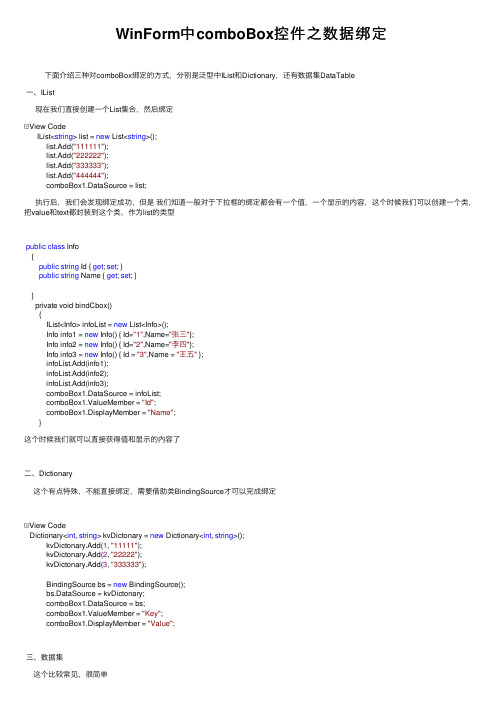
WinForm中comboBox控件之数据绑定下⾯介绍三种对comboBox绑定的⽅式,分别是泛型中IList和Dictionary,还有数据集DataTable⼀、IList现在我们直接创建⼀个List集合,然后绑定View CodeIList<string> list = new List<string>();list.Add("111111");list.Add("222222");list.Add("333333");list.Add("444444");comboBox1.DataSource = list;执⾏后,我们会发现绑定成功,但是我们知道⼀般对于下拉框的绑定都会有⼀个值,⼀个显⽰的内容,这个时候我们可以创建⼀个类,把value和text都封装到这个类,作为list的类型public class Info{public string Id { get; set; }public string Name { get; set; }}private void bindCbox(){IList<Info> infoList = new List<Info>();Info info1 = new Info() { Id="1",Name="张三"};Info info2 = new Info() { Id="2",Name="李四"};Info info3 = new Info() { Id = "3",Name = "王五" };infoList.Add(info1);infoList.Add(info2);infoList.Add(info3);comboBox1.DataSource = infoList;comboBox1.ValueMember = "Id";comboBox1.DisplayMember = "Name";}这个时候我们就可以直接获得值和显⽰的内容了⼆、Dictionary这个有点特殊,不能直接绑定,需要借助类BindingSource才可以完成绑定View CodeDictionary<int, string> kvDictonary = new Dictionary<int, string>();kvDictonary.Add(1, "11111");kvDictonary.Add(2, "22222");kvDictonary.Add(3, "333333");BindingSource bs = new BindingSource();bs.DataSource = kvDictonary;comboBox1.DataSource = bs;comboBox1.ValueMember = "Key";comboBox1.DisplayMember = "Value";三、数据集这个⽐较常见,很简单View Code//数据集绑定private void BindCombox(){DataTable dt = new DataTable();DataColumn dc1 = new DataColumn("id");DataColumn dc2 = new DataColumn("name");dt.Columns.Add(dc1);dt.Columns.Add(dc2);DataRow dr1 = dt.NewRow();dr1["id"] = "1";dr1["name"] = "aaaaaa";DataRow dr2 = dt.NewRow();dr2["id"] = "2";dr2["name"] = "bbbbbb";dt.Rows.Add(dr1);dt.Rows.Add(dr2);comboBox1.DataSource = dt;comboBox1.ValueMember = "id";comboBox1.DisplayMember = "name";}注意:当我们触发combox的SelectedIndexChanged的事件后,我们在加载窗体的时候就会执⾏,这点我刚开始也和魅惑,导致容易出错,这点我们可以采取⼀些⽅法避免执⾏,⽐如可以定义⼀个变量fig=falseprivate void comboBox1_SelectedIndexChanged(object sender, EventArgs e){if(this.fig){string selectValue = this.cmbAddMember.SelectedValue.ToString();rtbaddMember.SelectedText = selectValue;}} 那么肯定想在加载窗体后,执⾏了,所以在加载窗体后我们还要把fig的值设为trueprivate void SetAutoMessage_Load(object sender, EventArgs e){loadCombox();loadMessageTemplet();fig= true;}。
C#数据绑定(1)—简单的文本框绑定
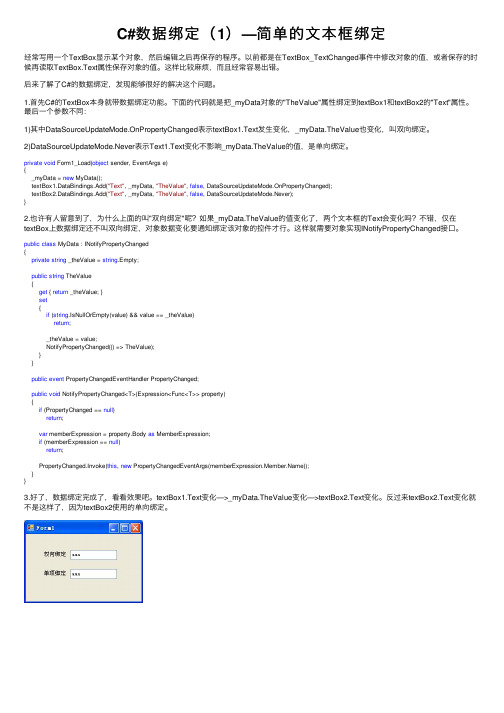
C#数据绑定(1)—简单的⽂本框绑定经常写⽤⼀个TextBox显⽰某个对象,然后编辑之后再保存的程序。
以前都是在TextBox_TextChanged事件中修改对象的值,或者保存的时候再读取TextBox.Text属性保存对象的值。
这样⽐较⿇烦,⽽且经常容易出错。
后来了解了C#的数据绑定,发现能够很好的解决这个问题。
1.⾸先C#的TextBox本⾝就带数据绑定功能。
下⾯的代码就是把_myData对象的"TheValue"属性绑定到textBox1和textBox2的"Text"属性。
最后⼀个参数不同:1)其中DataSourceUpdateMode.OnPropertyChanged表⽰textBox1.Text发⽣变化,_myData.TheValue也变化,叫双向绑定。
2)DataSourceUpdateMode.Never表⽰Text1.Text变化不影响_myData.TheValue的值,是单向绑定。
private void Form1_Load(object sender, EventArgs e){_myData = new MyData();textBox1.DataBindings.Add("Text", _myData, "TheValue", false, DataSourceUpdateMode.OnPropertyChanged);textBox2.DataBindings.Add("Text", _myData, "TheValue", false, DataSourceUpdateMode.Never);}2.也许有⼈留意到了,为什么上⾯的叫"双向绑定"呢?如果_myData.TheValue的值变化了,两个⽂本框的Text会变化吗?不错,仅在textBox上数据绑定还不叫双向绑定,对象数据变化要通知绑定该对象的控件才⾏。
详解ASP.NET数据绑定操作中Repeater控件的用法
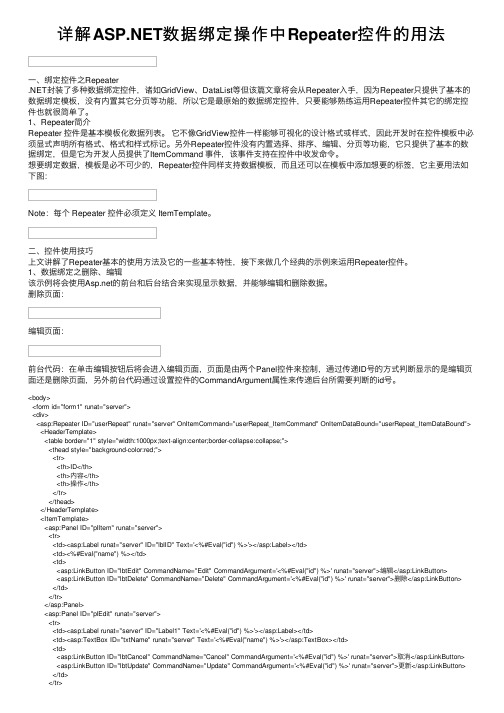
详解数据绑定操作中Repeater控件的⽤法⼀、绑定控件之Repeater.NET封装了多种数据绑定控件,诸如GridView、DataList等但该篇⽂章将会从Repeater⼊⼿,因为Repeater只提供了基本的数据绑定模板,没有内置其它分页等功能,所以它是最原始的数据绑定控件,只要能够熟练运⽤Repeater控件其它的绑定控件也就很简单了。
1、Repeater简介Repeater 控件是基本模板化数据列表。
它不像GridView控件⼀样能够可视化的设计格式或样式,因此开发时在控件模板中必须显式声明所有格式、格式和样式标记。
另外Repeater控件没有内置选择、排序、编辑、分页等功能,它只提供了基本的数据绑定,但是它为开发⼈员提供了ItemCommand 事件,该事件⽀持在控件中收发命令。
想要绑定数据,模板是必不可少的,Repeater控件同样⽀持数据模板,⽽且还可以在模板中添加想要的标签,它主要⽤法如下图:Note:每个 Repeater 控件必须定义 ItemTemplate。
⼆、控件使⽤技巧上⽂讲解了Repeater基本的使⽤⽅法及它的⼀些基本特性,接下来做⼏个经典的⽰例来运⽤Repeater控件。
1、数据绑定之删除、编辑该⽰例将会使⽤的前台和后台结合来实现显⽰数据,并能够编辑和删除数据。
删除页⾯:编辑页⾯:前台代码:在单击编辑按钮后将会进⼊编辑页⾯,页⾯是由两个Panel控件来控制,通过传递ID号的⽅式判断显⽰的是编辑页⾯还是删除页⾯,另外前台代码通过设置控件的CommandArgument属性来传递后台所需要判断的id号。
<body><form id="form1" runat="server"><div><asp:Repeater ID="userRepeat" runat="server" OnItemCommand="userRepeat_ItemCommand" OnItemDataBound="userRepeat_ItemDataBound"> <HeaderTemplate><table border="1" style="width:1000px;text-align:center;border-collapse:collapse;"><thead style="background-color:red;"><tr><th>ID</th><th>内容</th><th>操作</th></tr></thead></HeaderTemplate><ItemTemplate><asp:Panel ID="plItem" runat="server"><tr><td><asp:Label runat="server" ID="lblID" Text='<%#Eval("id") %>'></asp:Label></td><td><%#Eval("name") %></td><td><asp:LinkButton ID="lbtEdit" CommandName="Edit" CommandArgument='<%#Eval("id") %>' runat="server">编辑</asp:LinkButton><asp:LinkButton ID="lbtDelete" CommandName="Delete" CommandArgument='<%#Eval("id") %>' runat="server">删除</asp:LinkButton></td></tr></asp:Panel><asp:Panel ID="plEdit" runat="server"><tr><td><asp:Label runat="server" ID="Label1" Text='<%#Eval("id") %>'></asp:Label></td><td><asp:TextBox ID="txtName" runat="server" Text='<%#Eval("name") %>'></asp:TextBox></td><td><asp:LinkButton ID="lbtCancel" CommandName="Cancel" CommandArgument='<%#Eval("id") %>' runat="server">取消</asp:LinkButton> <asp:LinkButton ID="lbtUpdate" CommandName="Update" CommandArgument='<%#Eval("id") %>' runat="server">更新</asp:LinkButton> </td></tr></asp:Panel></ItemTemplate><FooterTemplate></table></FooterTemplate></asp:Repeater></div></form></body>后台代码:在后台代码中很重要的两个事件是ItemCommand和ItemDataBound,其中ItemCommand负责接收前台传进来的按钮命令,根据命令的参数来设置后台传递的id,并在ItemDataBound中来验证id判断切换显⽰Panel。
第13章 数 据 绑 定

13.4 数据源控件
13.4.3 SqlDataSource控件的属性
1.
2. 3. 4. 5. 6.
Select:方法所检索到的数据的时间。 ConnectionString:获取或设置特定于提供程序的 连接字符串,控件使用该字符串连接基础数据库。 DeleteCommand:获取或设置控件从基础数据库删除数据所 用的SQL 字符串。 InsertCommand:获取或设置控件将数据插入基础数据库所 用的SQL字符串。 SelectCommand:获取或设置控件从基础数据库检索数据所 用的SQL 字符串。 UpdateCommand:获取或设置控件更新基础数据库中的数据 所用的SQL字符串。
13.1 数据绑定概述
13.1.1 数据绑定的类型
1. 单值绑定 可以通过单值绑定的方式把数据添加到 页面的任何地方。可以把数据放在一个控件的属 性定义标记里,也可以直接以纯文本的形式放置 在HTML标记里。 2. 多值绑定 多值绑定可以显示一个表中的所有内容。同单值 绑定不一样,这种类型的数据绑定需要支持它的 特殊控件。
13.3 多值绑定
一个简单的多值数据绑定示例: this. CheckBoxList1. DataSource = dataTable.DefaultView;//设置数据源为 dataTable this. CheckBoxList1.DataBind();//数据绑定 以上代码通过为CheckBoxList1控件制定数据 源把数据表对象dataTable中的数据绑定到其 中。
13.4 数据源控件
13.4.2 SqlDataSource控件的功能
1.2. 3.来自执行数据库操作命令 。SelectCommand、UpdateCommand、 DeleteCommand 和 InsertCommand四个属性对应数据库操 作的四个命令:选择、更新、删除和插入,只需要把对 应的SQL语句赋予这四个属性,SqlDataSource控件即可完 成对数据库的操作。 返回DataSet或DataReader对象。通过设置数据源控件的 DataSourceMode属性,可以指定要返回的格式。 进行缓存。默认情况下不启用缓存,将EnableCaching属性 设置为true,便可以启用缓存。
WinForm数据绑定-简单绑定1
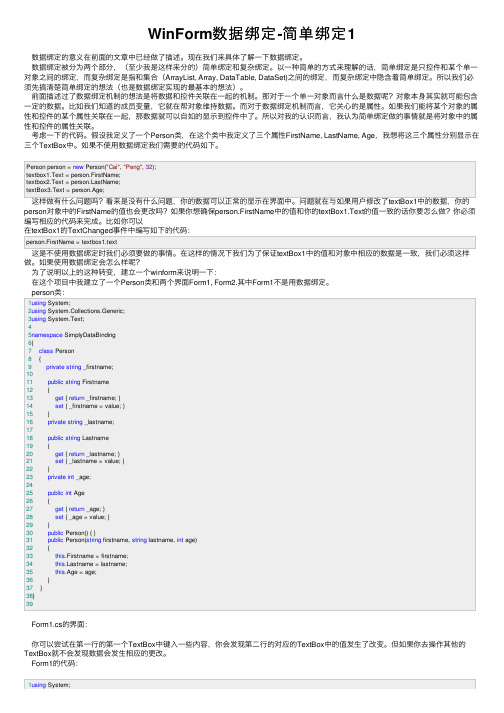
WinForm数据绑定-简单绑定1数据绑定的意义在前⾯的⽂章中已经做了描述。
现在我们来具体了解⼀下数据绑定。
数据绑定被分为两个部分,(⾄少我是这样来分的)简单绑定和复杂绑定。
以⼀种简单的⽅式来理解的话,简单绑定是只控件和某个单⼀对象之间的绑定,⽽复杂绑定是指和集合(ArrayList, Array, DataTable, DataSet)之间的绑定,⽽复杂绑定中隐含着简单绑定。
所以我们必须先搞清楚简单绑定的想法(也是数据绑定实现的最基本的想法)。
前⾯描述过了数据绑定机制的想法是将数据和控件关联在⼀起的机制。
那对于⼀个单⼀对象⽽⾔什么是数据呢?对象本⾝其实就可能包含⼀定的数据。
⽐如我们知道的成员变量,它就在帮对象维持数据。
⽽对于数据绑定机制⽽⾔,它关⼼的是属性。
如果我们能将某个对象的属性和控件的某个属性关联在⼀起,那数据就可以⾃如的显⽰到控件中了。
所以对我的认识⽽⾔,我认为简单绑定做的事情就是将对象中的属性和控件的属性关联。
考虑⼀下的代码。
假设我定义了⼀个Person类,在这个类中我定义了三个属性FirstName, LastName, Age,我想将这三个属性分别显⽰在三个TextBox中。
如果不使⽤数据绑定我们需要的代码如下。
Person person = new Person("Cai", "Peng", 32);textbox1.Text = person.FirstName;textbox2.Text = stName;textBox3.Text = person.Age;这样做有什么问题吗?看来是没有什么问题,你的数据可以正常的显⽰在界⾯中。
问题就在与如果⽤户修改了textBox1中的数据,你的person对象中的FirstName的值也会更改吗?如果你想确保person.FirstName中的值和你的textBox1.Text的值⼀致的话你要怎么做?你必须编写相应的代码来完成。
什么是数据绑定
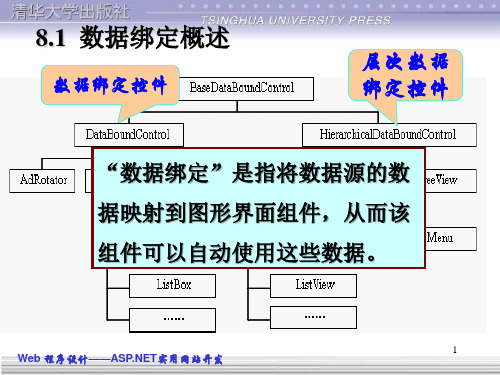
</asp:ImageField>
23
Web 程序设计——实用网站开发
数据表中保存图片 文件的字段
手工数据绑定
不使用数据源控件,而是将数据源赋值给数据绑定控件 的DataSource属性,再调用数据绑定控件的DataBind()方法 实现手工数据绑定。
使用绑定表达式
在页面(源码中)设置绑定表达式,数据绑定表达式包 含在 <%# %> 分隔符之内,可使用 Eval 和 Bind 函数。 Eval 函数用于定义单向(只读)绑定。Bind 函数用于定义 双向(可更新)绑定。
5
Web 程序设计——实用网站开发
实例8-1 DropDownList和SqlDataSource结合 显示数据
使用student.mdf数据库中的T_grade表实现如下功能。在 DropDownList中显示sname(姓名)字段,当在其中选 择一项时,在标签上显示所选择的学号(sid)和对应的 sname(姓名)信息,如图所示。
21
Web 程序设计——实用网站开发
实例8-3 自定义GridView数据绑定列显示图片
GridView呈现Product表的部分数据,其中表 头信息以中文表示,显示图片的列为 ImageField列。 源程序:GridViewBound.aspx
22
Web 程序设计——实用网站开发
程序说明
本示例使用的Product表的字段Image存储了对 应图片的路径,此时要在GridView中显示图片, 只需设置ImageField列的属性 DataImageUrlField值为字段名Image,但若在 存储时仅存储图片的文件名,则还需配合使用 DataImageUrlFormatString。例如,假设图片 统一存放在网站根文件夹下的img文件夹中, 字段Image存储图片的文件名,则设置如下:
datagrid控件的用法
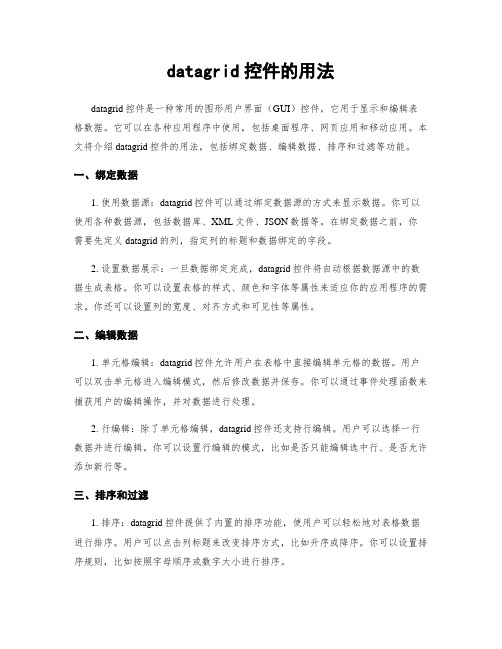
datagrid控件的用法datagrid控件是一种常用的图形用户界面(GUI)控件,它用于显示和编辑表格数据。
它可以在各种应用程序中使用,包括桌面程序、网页应用和移动应用。
本文将介绍datagrid控件的用法,包括绑定数据、编辑数据、排序和过滤等功能。
一、绑定数据1. 使用数据源:datagrid控件可以通过绑定数据源的方式来显示数据。
你可以使用各种数据源,包括数据库、XML文件、JSON数据等。
在绑定数据之前,你需要先定义datagrid的列,指定列的标题和数据绑定的字段。
2. 设置数据展示:一旦数据绑定完成,datagrid控件将自动根据数据源中的数据生成表格。
你可以设置表格的样式、颜色和字体等属性来适应你的应用程序的需求。
你还可以设置列的宽度、对齐方式和可见性等属性。
二、编辑数据1. 单元格编辑:datagrid控件允许用户在表格中直接编辑单元格的数据。
用户可以双击单元格进入编辑模式,然后修改数据并保存。
你可以通过事件处理函数来捕获用户的编辑操作,并对数据进行处理。
2. 行编辑:除了单元格编辑,datagrid控件还支持行编辑。
用户可以选择一行数据并进行编辑。
你可以设置行编辑的模式,比如是否只能编辑选中行、是否允许添加新行等。
三、排序和过滤1. 排序:datagrid控件提供了内置的排序功能,使用户可以轻松地对表格数据进行排序。
用户可以点击列标题来改变排序方式,比如升序或降序。
你可以设置排序规则,比如按照字母顺序或数字大小进行排序。
2. 过滤:datagrid控件还支持数据过滤功能,用户可以输入关键字来筛选数据。
你可以设置过滤条件,比如只显示满足某个条件的数据。
过滤功能可以帮助用户快速地找到需要的数据。
四、分页功能1. 分页显示:当数据量很大时,datagrid控件可以自动分页显示数据。
你可以设置每页显示的记录数,比如每页显示10条数据。
用户可以通过点击上一页和下一页按钮来切换页面,或者直接输入页码。
《Access2016数据库教程》第6章窗体

1. 控件的类型
(1)绑定控件。与表或查询中的字段捆绑在一起。Access会 自动更新当前记录中与绑定控件相关联的表字段的值。 (2)未绑定控件。与表中字段无关联,不会更新表中字段值。 (3)计算控件。使用表达式作为其控件来源。计算控件必须 在表达式前先键入一个等号“=”。 例如,要在一个文本框中显示当前日期,则其“控件来源”属 性应指定为:=Date(); 要想在文本框中显示学生哪年出生,需将其“控件来源”属性 指定为:=Year([出生日期])。
6.3.2 属性表
在Access中,属性决定对象的特性。窗体属性决定窗体的 结构、外观和行为;控件属性决定控件的外观、行为以及其中 所含文本或数据的特性。
属性表窗格包含5个选项卡: 格式、数据、事件、其他、全部
Access对各个属性都提供 了相应的默认值,在“属性表”中 可以重新设置其属性值。
1.窗体的基本属性
是
导航按钮
否
记录选择器 否
分隔线
是
窗体属性设置 属性名称 设置值
导航按钮 否
记录选择器 滚动条 弹出方式
否 两者均无 是
5.复选框、选项按钮、切换按钮和选项组
【例6-15】创建学生信息查询窗体。该窗体中有一个选 项组,包含了3个选项,选中某个选项后,单击“开始 查询”按钮可以打开相应的查询界面完成查询。窗体为 弹出式窗体,不设导航按钮、滚动条、记录选择器。
本例操作主要分两部分,一是使用设计视图按要求创建 主窗体,二是将“例6-3选课成绩表(数据表)”窗体添加 到主窗体中作为子窗体。
1.使用设计视图创建主/子窗体
主窗体属性设置
属性名称 设置值
记录源
学生表
导按钮 否
记录选择器 否 允许编辑 否
计算机专业课程《Web程序设计》试卷及答案(2)
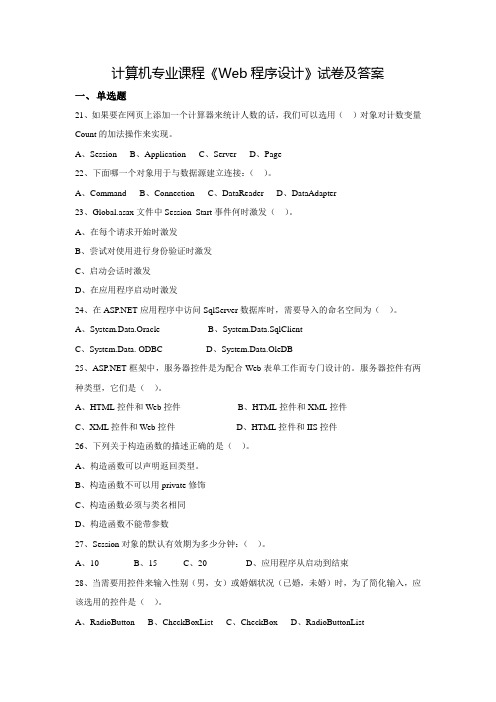
计算机专业课程《Web程序设计》试卷及答案一、单选题21、如果要在网页上添加一个计算器来统计人数的话,我们可以选用()对象对计数变量Count的加法操作来实现。
A、SessionB、ApplicationC、ServerD、Page22、下面哪一个对象用于与数据源建立连接:()。
A、CommandB、ConnectionC、DataReaderD、DataAdapter23、Global.asax文件中Session_Start事件何时激发()。
A、在每个请求开始时激发B、尝试对使用进行身份验证时激发C、启动会话时激发D、在应用程序启动时激发24、在应用程序中访问SqlServer数据库时,需要导入的命名空间为()。
A、System.Data.OracleB、System.Data.SqlClientC、System.Data. ODBCD、System.Data.OleDB25、框架中,服务器控件是为配合Web表单工作而专门设计的。
服务器控件有两种类型,它们是()。
A、HTML控件和Web控件B、HTML控件和XML控件C、XML控件和Web控件D、HTML控件和IIS控件26、下列关于构造函数的描述正确的是()。
A、构造函数可以声明返回类型。
B、构造函数不可以用private修饰C、构造函数必须与类名相同D、构造函数不能带参数27、Session对象的默认有效期为多少分钟:()。
A、10B、15C、20D、应用程序从启动到结束28、当需要用控件来输入性别(男,女)或婚姻状况(已婚,未婚)时,为了简化输入,应该选用的控件是()。
A、RadioButtonB、CheckBoxListC、CheckBoxD、RadioButtonList29、Global.asax文件中Session_Start事件何时激发()。
A、在每个请求开始时激发B、尝试对使用进行身份验证时激发C、启动会话时激发D、在应用程序启动时激发30、下列选项中,只有()是错误的。
Web.asp程序设计课后习题答案(沈士根版)
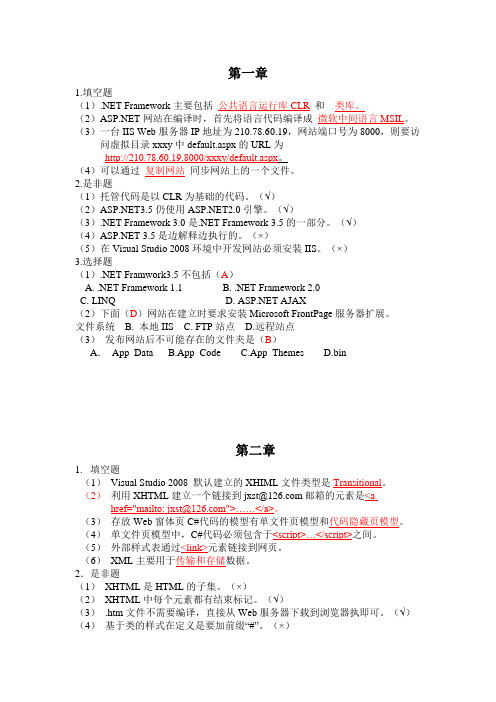
第一章1.填空题(1).NET Framework主要包括公共语言运行库CLR和类库。
(2)网站在编译时,首先将语言代码编译成微软中间语言MSIL。
(3)一台IIS Web服务器IP地址为210.78.60.19,网站端口号为8000,则要访问虚拟目录xxxy中default.aspx的URL为http://210.78.60.19.8000/xxxy/default.aspx。
(4)可以通过复制网站同步网站上的一个文件。
2.是非题(1)托管代码是以CLR为基础的代码。
(√)(2)3.5仍使用2.0引擎。
(√)(3).NET Framework 3.0是.NET Framework 3.5的一部分。
(√)(4) 3.5是边解释边执行的。
(×)(5)在Visual Studio 2008环境中开发网站必须安装IIS。
(×)3.选择题(1).NET Framwork3.5不包括(A)A. .NET Framework 1.1B. .NET Framework 2.0C. LINQD. AJAX(2)下面(D)网站在建立时要求安装Microsoft FrontPage服务器扩展。
文件系统 B. 本地IIS C. FTP站点 D.远程站点(3)发布网站后不可能存在的文件夹是(B)A.App_Data B.App_Code C.App_Themes D.bin第二章1.填空题(1)Visual Studio 2008 默认建立的XHIML文件类型是Transitional。
(2)利用XHTML建立一个链接到************邮箱的元素是<a href="mailto:************">……</a>。
(3)存放Web窗体页C#代码的模型有单文件页模型和代码隐藏页模型。
(4)单文件页模型中,C#代码必须包含于<script>…</script>之间。
DataList控件的简单入门(手动数据绑定版)
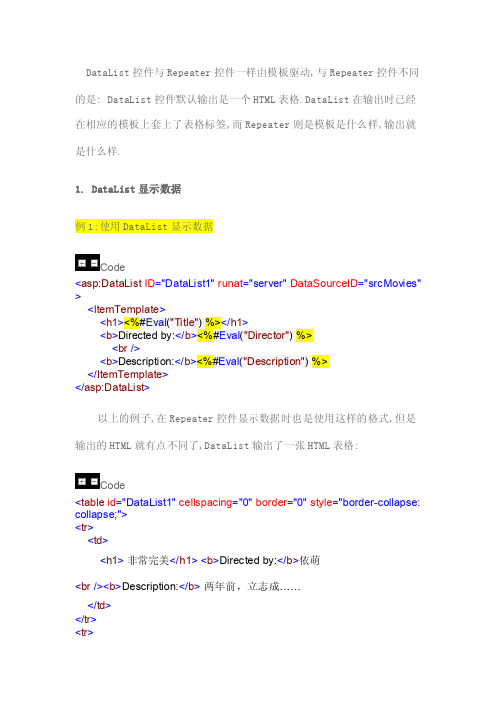
DataList控件与Repeater控件一样由模板驱动,与Repeater控件不同的是: DataList控件默认输出是一个HTML表格.DataList在输出时已经在相应的模板上套上了表格标签,而Repeater则是模板是什么样,输出就是什么样.1. DataList显示数据例1:使用DataList显示数据Code<asp:DataList ID="DataList1" runat="server" DataSourceID="srcMovies" ><ItemTemplate><h1><%#Eval("Title") %></h1><b>Directed by:</b><%#Eval("Director") %><br /><b>Description:</b><%#Eval("Description") %></ItemTemplate></asp:DataList>以上的例子,在Repeater控件显示数据时也是使用这样的格式,但是输出的HTML就有点不同了,DataList输出了一张HTML表格:Code<table id="DataList1" cellspacing="0" border="0" style="border-collapse: collapse;"><tr><td><h1>非常完美</h1><b>Directed by:</b>依萌<br /><b>Description:</b>两年前,立志成……</td></tr><tr><td><h1>罗马假日</h1><b>Directed by:</b>William Wyler<br /><b>Description:</b>英国的安妮公主到罗马去访问,国务烦身</td></tr></table>2. 表格布局(Table)和流布局(Flow)● RepeatLayout : 来确定是在表中显示还是在流布局中显示. 可选值为Flow和Table如果在上个例子中加入RepeatLayout属性为Flow,则输出如下所示:Code<span id="DataList1"><span><h1>非常完美</h1><b>Directed by:</b>依萌<br /><b>Description:</b>两年前,立志成……</span><br /> <span><h1>罗马假日</h1><b>Directed by:</b>William Wyler<br /><b>Description:</b>英国的安妮公主到罗马去访问,国务烦身</span><br />…</span>3. 多列显示数据从例1看出,默认的DataList是使用一行显示一项数据,但是可以通过以下属性让其一行显示多个数据项:● RepeatColumn : 需要显示的列数● RepeatDirection : 输出网格时的方向,可以为Horizontal(横),Vertical(纵)例2:多列显示数据:Code<asp:DataList ID="DataList1" runat="server" RepeatColumns="3" GridLi nes="Both" DataSourceID="srcMovies"><ItemTemplate><h1><%#DataBinder.Eval(Container.DataItem,"Title") %></h1><!-- 为种绑定数据的方法与上面一种是一样的,只是写法不同 --><b>Directed by:</b><%#Eval("Director") %><br /><b>Description:</b><%#Eval("Description") %></ItemTemplate></asp:DataList>4. DataList支持的模板除了ItemTemplate、AlternatingItemTemplate、SeparatorTemplate、HeaderTemplate、FooterTemplate外。
vb的datagrid控件的使用
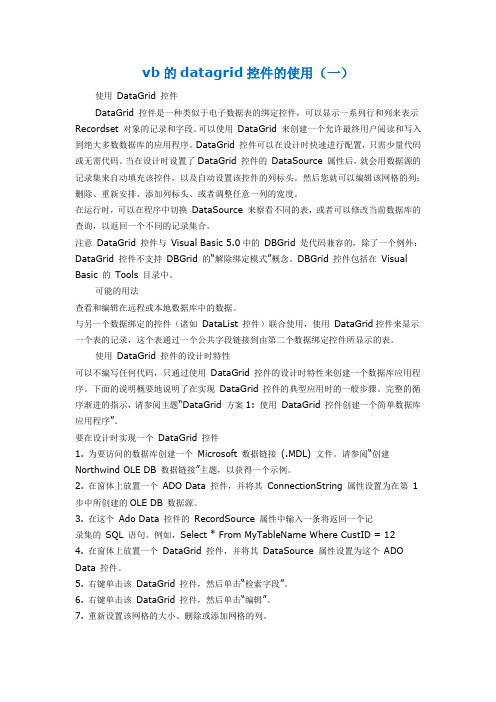
vb的datagrid控件的使用(一)使用DataGrid 控件DataGrid 控件是一种类似于电子数据表的绑定控件,可以显示一系列行和列来表示Recordset 对象的记录和字段。
可以使用DataGrid 来创建一个允许最终用户阅读和写入到绝大多数数据库的应用程序。
DataGrid 控件可以在设计时快速进行配置,只需少量代码或无需代码。
当在设计时设置了DataGrid 控件的DataSource 属性后,就会用数据源的记录集来自动填充该控件,以及自动设置该控件的列标头。
然后您就可以编辑该网格的列;删除、重新安排、添加列标头、或者调整任意一列的宽度。
在运行时,可以在程序中切换DataSource 来察看不同的表,或者可以修改当前数据库的查询,以返回一个不同的记录集合。
注意DataGrid 控件与Visual Basic 5.0中的DBGrid 是代码兼容的,除了一个例外:DataGrid 控件不支持DBGrid 的“解除绑定模式”概念。
DBGrid 控件包括在Visual Basic 的Tools 目录中。
可能的用法查看和编辑在远程或本地数据库中的数据。
与另一个数据绑定的控件(诸如DataList 控件)联合使用,使用DataGrid控件来显示一个表的记录,这个表通过一个公共字段链接到由第二个数据绑定控件所显示的表。
使用DataGrid 控件的设计时特性可以不编写任何代码,只通过使用DataGrid 控件的设计时特性来创建一个数据库应用程序。
下面的说明概要地说明了在实现DataGrid 控件的典型应用时的一般步骤。
完整的循序渐进的指示,请参阅主题“DataGrid 方案1: 使用DataGrid 控件创建一个简单数据库应用程序”。
要在设计时实现一个DataGrid 控件1. 为要访问的数据库创建一个Microsoft 数据链接(.MDL) 文件。
请参阅“创建Northwind OLE DB 数据链接”主题,以获得一个示例。
adodc1.recordsource语法
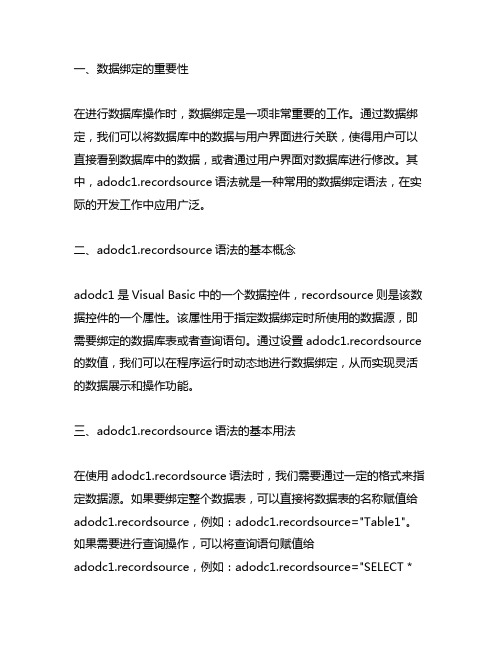
一、数据绑定的重要性在进行数据库操作时,数据绑定是一项非常重要的工作。
通过数据绑定,我们可以将数据库中的数据与用户界面进行关联,使得用户可以直接看到数据库中的数据,或者通过用户界面对数据库进行修改。
其中,adodc1.recordsource语法就是一种常用的数据绑定语法,在实际的开发工作中应用广泛。
二、adodc1.recordsource语法的基本概念adodc1是Visual Basic中的一个数据控件,recordsource则是该数据控件的一个属性。
该属性用于指定数据绑定时所使用的数据源,即需要绑定的数据库表或者查询语句。
通过设置adodc1.recordsource 的数值,我们可以在程序运行时动态地进行数据绑定,从而实现灵活的数据展示和操作功能。
三、adodc1.recordsource语法的基本用法在使用adodc1.recordsource语法时,我们需要通过一定的格式来指定数据源。
如果要绑定整个数据表,可以直接将数据表的名称赋值给adodc1.recordsource,例如:adodc1.recordsource="Table1"。
如果需要进行查询操作,可以将查询语句赋值给adodc1.recordsource,例如:adodc1.recordsource="SELECT *FROM Table1 WHERE Field1 > 100"。
在实际应用中,我们还可以通过代码动态地修改adodc1.recordsource的数值,实现灵活的数据展示和查询功能。
四、adodc1.recordsource语法的注意事项在使用adodc1.recordsource语法时,我们需要注意一些细节问题。
需要保证adodc1已经正确地连接到了数据库,否则adodc1.recordsource可能会失效。
需要保证数据表或者查询语句的格式正确,否则会导致数据绑定失败。
Dev控件lookUpEdit的数据绑定及其获取从UI界面赋给lookupedit的值
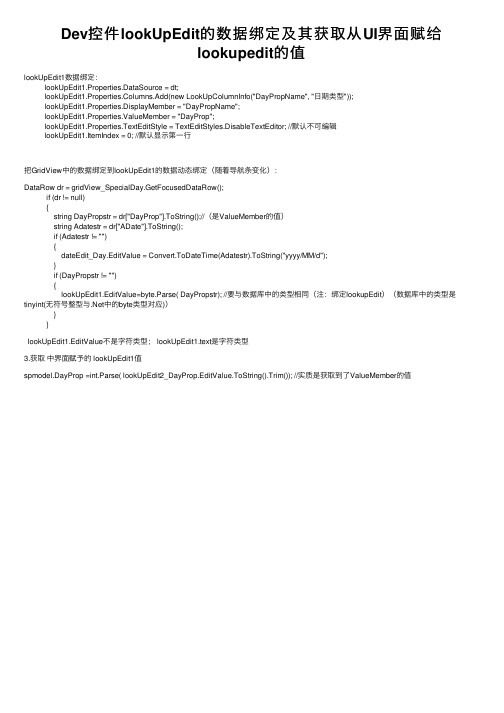
Dev控件lookUpEdit的数据绑定及其获取从UI界⾯赋给lookupedit的值lookUpEdit1数据绑定:lookUpEdit1.Properties.DataSource = dt;lookUpEdit1.Properties.Columns.Add(new LookUpColumnInfo("DayPropName", "⽇期类型"));lookUpEdit1.Properties.DisplayMember = "DayPropName";lookUpEdit1.Properties.ValueMember = "DayProp";lookUpEdit1.Properties.TextEditStyle = TextEditStyles.DisableTextEditor; //默认不可编辑lookUpEdit1.ItemIndex = 0; //默认显⽰第⼀⾏把GridView中的数据绑定到lookUpEdit1的数据动态绑定(随着导航条变化):DataRow dr = gridView_SpecialDay.GetFocusedDataRow();if (dr != null){string DayPropstr = dr["DayProp"].ToString();//(是ValueMember的值)string Adatestr = dr["ADate"].ToString();if (Adatestr != ""){dateEdit_Day.EditValue = Convert.ToDateTime(Adatestr).ToString("yyyy/MM/d");}if (DayPropstr != ""){lookUpEdit1.EditValue=byte.Parse( DayPropstr); //要与数据库中的类型相同(注:绑定lookupEdit)(数据库中的类型是tinyint(⽆符号整型与.Net中的byte类型对应))}}lookUpEdit1.EditValue不是字符类型; lookUpEdit1.text是字符类型3.获取中界⾯赋予的 lookUpEdit1值spmodel.DayProp =int.Parse( lookUpEdit2_DayProp.EditValue.ToString().Trim()); //实质是获取到了ValueMember的值。
- 1、下载文档前请自行甄别文档内容的完整性,平台不提供额外的编辑、内容补充、找答案等附加服务。
- 2、"仅部分预览"的文档,不可在线预览部分如存在完整性等问题,可反馈申请退款(可完整预览的文档不适用该条件!)。
- 3、如文档侵犯您的权益,请联系客服反馈,我们会尽快为您处理(人工客服工作时间:9:00-18:30)。
控件
数据
检索到的 数据
数据绑定是将数据链接到显 示该数据的控件的过程
欢迎 “ ”
3
数据绑定简介 2-2
用于绑定控件的表达式置于 <%#......%> 标记之间
4
代码视图
简单属性绑定
//定义成员变量
protected static int vote1 = 0;
protected static int vote2 = 0;
<asp:Label id="lblVreottuer1n""T0e%xt"=; "<%#GetVotePercent(vote1)%>"
vote1 += 1;
<asp:Imagtehiids=.D"imatgaVBoitned1(")r;unat="server" Height="12px" Width="<%#4*vote1%>"
I}mageUrl="red.bmp"></asp:Image>
<parsivpa:Lteabveol iidd=b"tlbnlVVottee12"_TCelxict=k"(<o%b#jevcottes1e%n>d"erru, nSayt=s"tesemrv.Eerv">e<n/taAsrpg:Lsaeb)el>
<{asp:Image id="imgVote2" runat="server" Height="12px" Width="<%#4*vote2%>"
ImageUrl="vroetde.b2m+p=">1<;/asp:Image>
<asp:Labetlhidis=."DlbalVtaotBei2n"dT(e);xt="<%#vote2%>" runat="server"></asp:Label>
回顾
❖ Global.asax 文件包含常用的Application_Start、 Application_End、Session_Start、Session_End等事件
❖ Application 对象是存储于服务器的全局变量 ❖ Cookie 存储信息于客户端 ❖ Session 对象用于在服务器端存储用户的信息,在用户结
束会话时被清除 ❖ 新用户访问应用程序时会激活 Session_Start 事件,而用
户退出应用程序时会触发 Session_End 事件
1
目标
❖ 理解数据绑定 ❖ 使用 DataList 控件 ❖ 使用数据视图排序和筛选 ❖ 在 中使用的事务处理
2
数据绑定简介 2-1 数据
protected static int vote3 = 0;
private void btnVote1_Click(object sender, System.EventArgs e) {HTML视图 运行结果
vote1 += 1; <asp:Imatgheisi.dD=a"tiamBginVdo(t)e;1" runat="server" Height="12px" Width="<%#vote1%>" I}mageUrl="red.bmp"></asp:Image> <praivsapt:eLavboeidl ibdt=n"VlbolVteo2t_eC1"licTke(xot=bj"e<c%t #sevontdee1r%, S>y"srtuenma.tE=v"seenrtvAergr"s><e/)asp:Label> <{ asp:Image id="imgVote2" runat="server" Height="12px" Width="<%#vote2%>" ImageUrlv=o"rteed2.b+m= p1";></asp:Image> <asp:Labtehlisid.D="altbalVBointed2()"; Text="<%#vote2%>" runat="server"></asp:Label> <} asp:Image id="imgVote3" runat="server" Height="12px" Width="<%#vote3%>" IpmriavagteeUvrol=id"rebdtn.bVmotpe"3>_<C/aliscpk(:Iombajegcet>sender, System.EventArgs e) <{ asp:Label id="lblVote3" Text="<%#vote3%>" runat="server"></asp:Label>
<}asp:Image id="imgVote3" runat="server" Height="12px" Width="<%#4*vote3%>"
Ip{mraivgaetUerlv=o"ridedb.btnmVpo">te<3/a_sCp:lIicmka(goeb>ject sender, System.EventArgs e)
vote3 += 1;
this.DataBind();
5
}
代码视图
表达式绑定
//定义成员变量
protected static int vote1 = 0;
protected static int vote2 = 0;
protected static int vote3 = 0;
Hp{ rTivMaLte视v图oid运b行tnV结o果te1_Click(object sender, System.EventArgs e)
{
调用方
int sumVote = vote1 + vote2 + vote3;
法的结
<asp:Imaigf e(siudm="VimotgeV=o=te01)eight="12px" Width="果<%绑#定vote1%>"
ImageUrl{=运"re行d.结bm果p"></asp:Image>
<asp:Labevl iodt=e"3lbl+V=ote13; "
Text="<%#vote3%>"
runat="server"></asp:Label>
6
this.DataBind();
}
建立一个新方法 方法的结果绑定
protected string GetVotePercent(int vote)
